動画の録画機能について
動画・画像・GIFアニメ・3Dコンテンツの再生時に動画の録画ができます。
(3Dコンテンツの録画は2018/4/2のCOCOARアプリバージョンアップ後から可能です。)
管理画面上での設定方法
コンテンツを録画するためには「コンテンツ撮影(動画)」の『許可する』に
チェックを入れる必要があります。
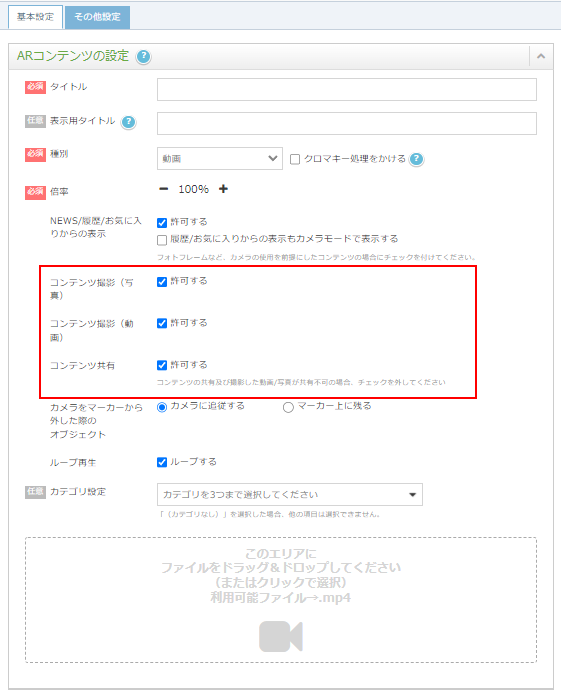
『許可する』のチェックが外れている場合は動画の録画ができません。
※「アプリ履歴」がOFFになっていても、コンテンツ共有がONになっている場合、
動画の録画は可能です。
アプリユーザーに動画を保存させないようにするためには、
必ず『許可する』のチェックを外してください。
動画の録画方法
 iOS端末の場合
iOS端末の場合
①コンテンツ再生時に録画ボタンが表示されます。
②録画ボタンのタップ後、動画の録画形式を選択します。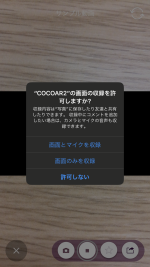
「画面とマイクを収録」・・・画像と音声両方を記録します。
「画面のみ収録」・・・音声のない映像の実を記録します。
「許可しない」・・・画像と音声の記録をしません。
③動画を録画します。
動画は最大30秒間録画ができます。
停止ボタンをタップすることで次のプレビュー画面に進みます。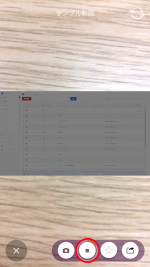
④録画した動画を保存します。
プレビュー画面では動画の長さ調整や共有ができます。
動画を保存する場合は右上の保存ボタンをタップします。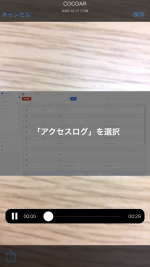
保存した動画はCOCOARアプリ内の履歴や、端末のアルバム内に保存されます。
 Android端末の場合
Android端末の場合
①コンテンツ再生時に録画ボタンが表示されます。
②録画ボタンのタップ後、表示されるメッセージを確認し録画を開始します。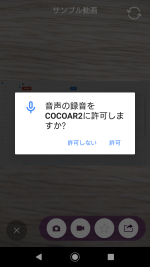
③動画を録画します。
動画は最大30秒間録画ができます。
停止ボタンをタップすることで自動的に保存されます。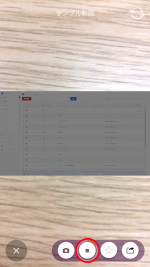
保存した動画はCOCOARアプリ内の履歴や、端末のアルバム内に保存されます。
端末側の保存場所は、端末によって異なります。
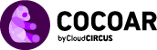 操作マニュアル
操作マニュアル